Encuentra el último valor en una columna o fila
En Excel, hay dos formas de encontrar un valor en una columna o fila. En este tutorial, aprenderemos a utilizar ambos tipos de fórmulas y trataremos de cubrirlas en diferentes situaciones.
Buscar el último valor (cuando el último valor está en la última celda)
Siga estos pasos para escribir esta fórmula:
- Primero ingrese la función ÍNDICE en una celda.
- Después de eso, en el argumento de la matriz , consulte el rango de valores.
- Luego, en el argumento de filas , ingrese la función FILAS.
- En la función FILAS, consulte el rango en el que tiene valores.
- Al final, ingrese el paréntesis de cierre y presione Enter para obtener el resultado.
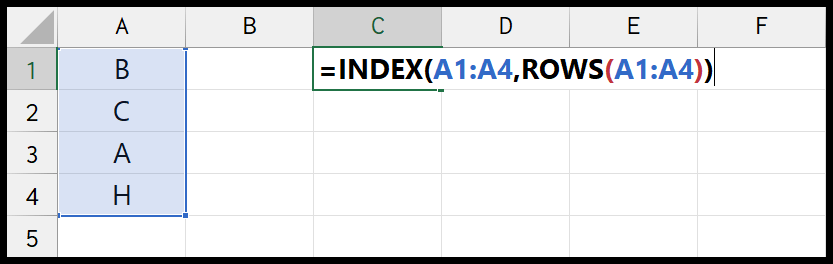
=INDEX(A1:A4,ROWS(A1:A4))
En el momento en que presiona Enter, devuelve el valor de la última celda del rango.
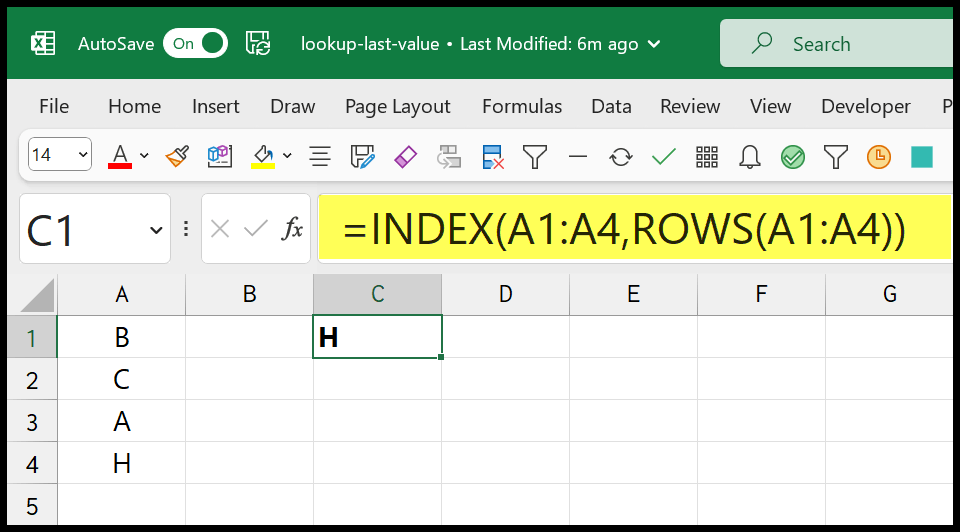
El único problema con esta fórmula es cuando no tienes un valor en la última celda del rango.
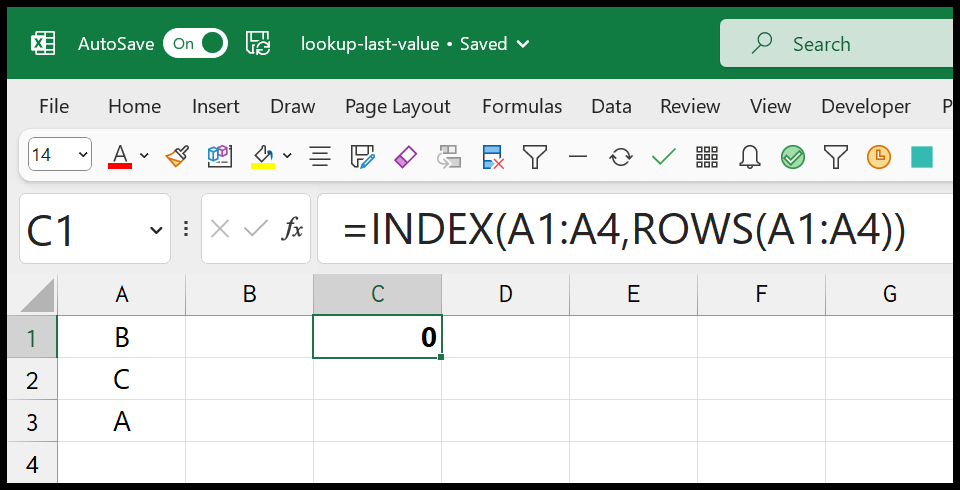
Por tanto, podemos pasar a la fórmula de la que hablaremos a continuación.
Encuentra el último valor en la columna.
También puede utilizar la función BÚSQUEDA. Y la fórmula será:
=LOOKUP(2,1/(A:A<>""),A:A)
LOOKUP tiene dos sintaxis a seguir y nosotros usamos sintaxis vectorial.
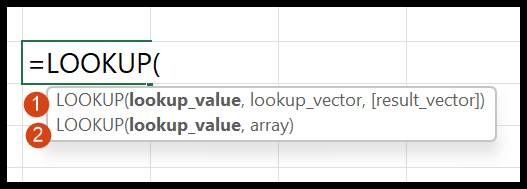
(A:A<>»)
Esta parte de la fórmula devuelve una matriz después de probar si una celda tiene un valor.
Aquí nos referimos a la columna completa y es por eso que devolvió una matriz grande. Pero en los primeros tres valores puedes ver que tenemos VERDADERO, esto se debe a que tenemos los valores en las primeras tres celdas de la columna A.
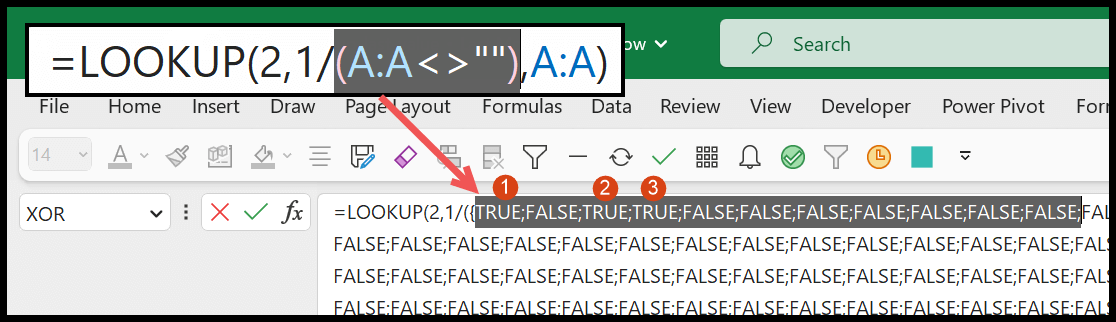
1/(A:A<> » »)
Y cuando divides 1 con toda la matriz devuelta por la parte anterior de la fórmula, obtienes 1 para VERDADERO y ;#DIV/0. para todos los valores FALDOS.
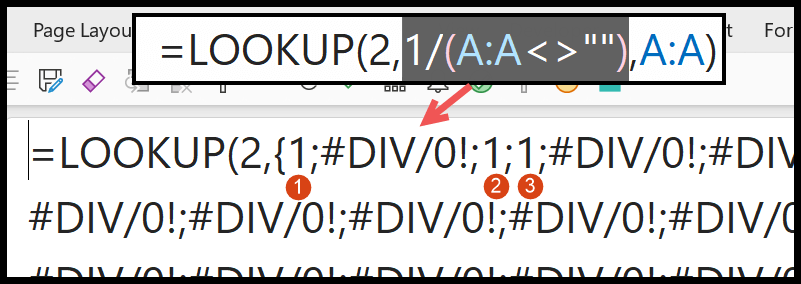
ARKANSAS
En esta parte de la fórmula, tiene la referencia a la columna A. Y devuelve una matriz completa de valores de columna. Cuando la celda está vacía, tiene un 0 y el valor real donde la celda no está vacía.
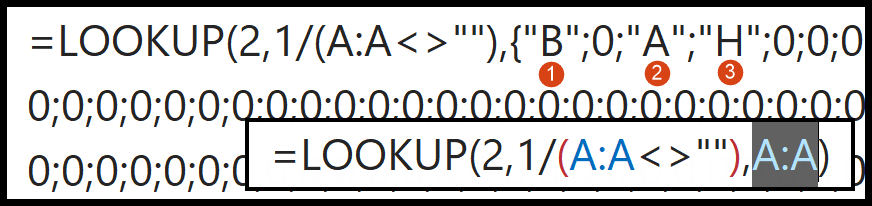
BÚSQUEDA(2,1/(A:A<>””),A:A)
Como mencioné anteriormente, utilizamos la sintaxis vectorial de la función BUSCAR.
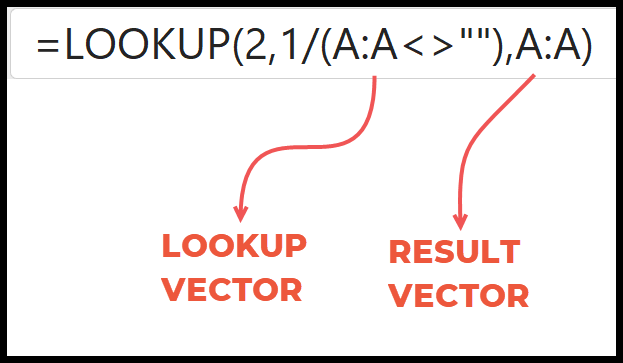
- En el vector BUSCAR, tenemos todos los valores como 1 y 0. 1 donde tenemos los valores en el vector RESULTADO y 0 donde no tenemos valores en el vector resultado.
- Cuando busca 2 en el rango donde tiene 1 en todos los valores, la función BÚSQUEDA se refiere al último 1 en el vector BÚSQUEDA.
- Luego devuelve el valor correspondiente del vector resultado. Este último valor es el último valor exacto de la columna A.
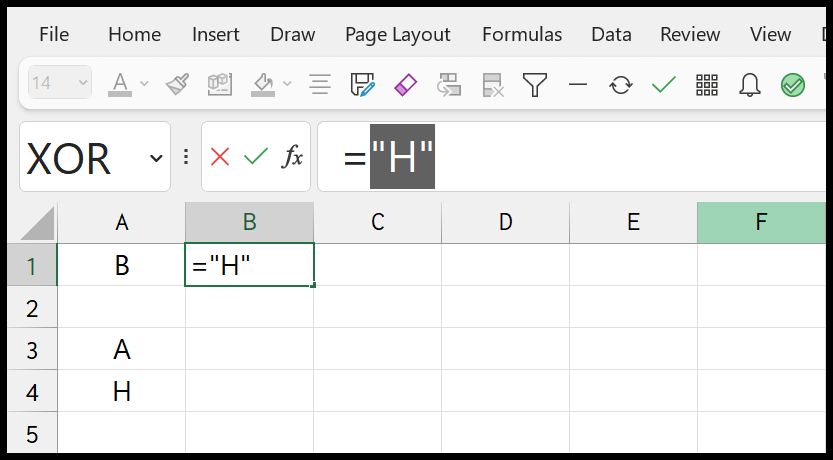
Encontrar el último valor de una fila
Se puede utilizar para obtener el valor de la última celda de una fila que no esté en blanco. Entonces solo necesitas cambiar la referencia que tienes.
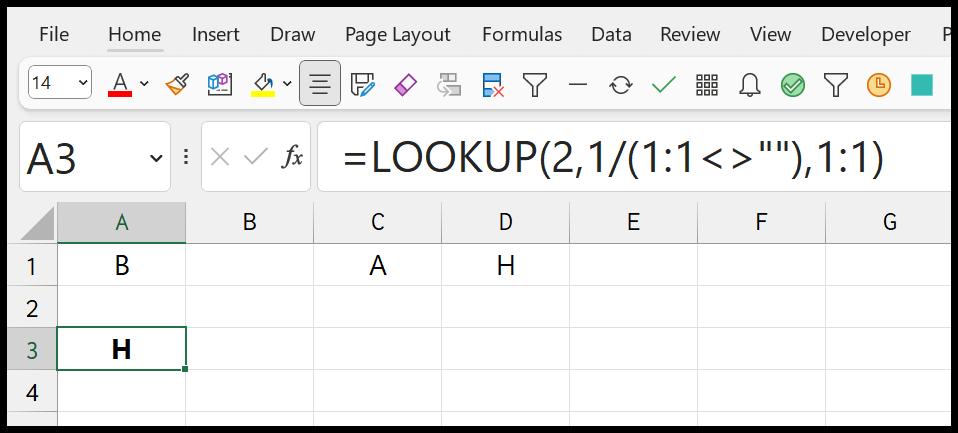
=LOOKUP(2,1/(1:1<>""),1:1)
En esta fórmula, nos hemos referido a la fila completa (Fila 1) para el vector de búsqueda y a la del vector de resultado. Y cuando presiona Enter, devuelve el valor de la celda D1, que es la última celda no vacía de la fila.